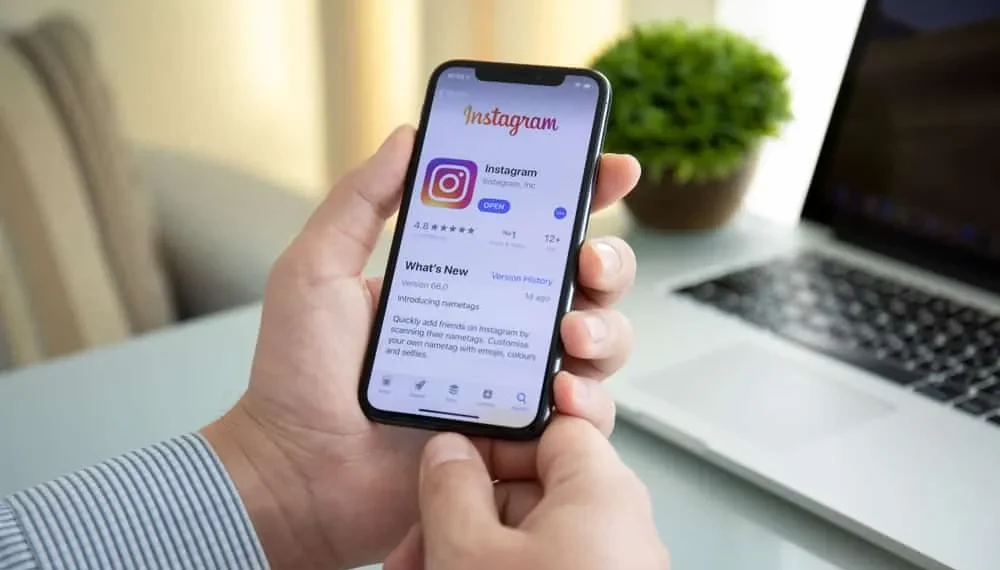Instagramは楽しいソーシャルメディアプラットフォームです。特に、人々が写真を使用してチャットできるためです。 Instagram DMSの誰とでも写真を共有することができます。そうすると、戻ってきて、送信した写真を見ることもできます。さらに、ビデオを共有できます。このチャット機能により、近年Instagramを使用する多くの人が集まりました。
素早い回答それで、どうすればInstagramで送った写真を見ることができますか?誰かに送信する写真は、彼らとのチャットに保存されます。チャットを開いて、共有されたメディアの下でチェックすると、共有したすべての写真やその他のファイルが表示されます。このように、あなたが彼らとの会話チャットを削除しなかったならば、あなたが長い間前に送った写真でさえまだ利用可能です。
このガイドでは、Instagramの誰かに写真を送信する方法と、Instagramで送信された写真を表示する方法について説明します。その上、送信された写真を見て、Instagramで写真を共有して表示することについてよく尋ねられる質問で終わりを告げるさまざまなオプションについて説明します。
Instagramで誰かに写真を送る方法
Instagramには、人々がプラットフォームでチャットできるようにする直接的なメッセージ(DM)機能があります。以下の手順を使用して、Instagramで誰かにメッセージを送るときに写真やビデオを追加できます。
- Instagramアカウントを開いてログインします。
- ホームページには、右上隅に紙飛行機のアイコンが表示されます。クリックして。
- 次の画面には、送信したメッセージが表示されます。右上隅にあるプラス(+)アイコンをクリックします。
- 受信者のリストが表示されます。メッセージを送信する人を選択し、名前の横にあるチェックボックスをクリックします。
- 会話ページで、メッセージを入力するか、右下の写真アイコンをクリックします。
- 共有する写真を選択し、[青]ボタンをクリックします。
Instagramで写真を送信する方法がわかったので、送信した画像を見てみませんか?
Instagramで送信された写真を見る方法
Instagramを介して共有されている写真を見ると、問題はありません。以下の簡単な手順に従ってください。
- Instagramアプリを開き、アカウントにログインします。 PCからInstagramにアクセスすることもできます。
- ログイン後の最初の画面は、すべてのフィードを表示するホームページである必要があります。
- 上部で、ペーパーアイコンを見つけてクリックしてメッセンジャーを開きます。
- 次に、チャットページが開き、すべてのチャットが表示されます。
- リストから、送信したメッセージを表示するチャットを選択して、クリックします。または、上部の検索ボックスでユーザーの名前を検索します。
- チャットの受信トレイが開いたら、ページの上部にあるプロフィール写真の横にあるユーザー名をクリックします。
- 次のページで、共有セクションを見つけます。あなたとその人の間ですべての写真や他のメディアが共有されます。
上記の手順は、送信した写真を表示したいInstagramユーザーで機能します。ただし、送信された写真に消失した機能がある場合、リストされている手順を使用してアクセスすることはできません。
Instagramで送信された消える写真を見る方法
最近のInstagramのアップデートでは、ユーザーがメッセージや写真を共有し、特定の時間の後に消えるように設定できる消失機能を導入しました。 Instagramの誰かに消えた写真を送信した場合、後でそれらにアクセスする方法はありません。ただし、写真が配信されたり、開いたりしたか、誰かがスクリーンショットを撮影したかどうかを確認できます。
このために、Instagramアプリを開きます。画面の上部で、フィードの上部にあるメッセンジャーアイコンをクリックします。次の画面では、会話画面が開き、表示する特定の会話を選択する必要があります。そこから、送信された写真のステータスが表示されます。
結論
InstagramはInstagramフィードに人気のあるアプリであり、その機能により、人々は写真やビデオを共有できます。時には、誰かに送った写真を見る必要があるかもしれません。このガイドは、それを達成できるさまざまな方法をカバーしています。説明した方法を使用して、Instagramで送信された写真を簡単に表示する必要があります。
よくある質問
Instagramで誰かに送った写真を見ることができますか?
はい、できます。必要なのは、写真を送信した人の特定の会話に移動することです。記事で説明したように、プロフィールまたは画面の下部でプロフィールをチェックすると、送信されたすべての写真が表示されます。
Instagramに送られた消えた写真を見ることができますか?
いいえ、できません。ただし、写真が開かれたかどうか、その他のステータスを確認できます。